
Microsoftチームのホワイトボード機能は、同僚に情報を提示するための非常に直感的な方法です。デジタルペンとスケッチパッドを使用すると、わかりやすい形式であらゆる型の概念を説明できます。
Microsoftチームのホワイトボードは何ですか?
に似ている Microsoftホワイトボードアプリ 、Microsoftチームのホワイトボード機能により、会議中にユーザーがアイデアをスケッチしてフリーフォームのデジタルキャンバスにブレインストーミングすることができます。標準の教室ホワイトボードフォーマットを使用しており、クラウドに保存され、招待している人からアクセスできます。 マイクロソフトチーム ミーティング。
関連している: Microsoftチームを設定する方法
Microsoftチームのホワイトボードを起動するにはどうすればよいですか。
Microsoftチームのホワイトボードを初めて起動するには、Microsoftチームを訪問してダウンロードしてインストールするには マイクロソフトチームのウェブサイト 。
Microsoftチームのホワイトボードにアクセスするには、アプリを開き、左側のナビゲーションメニューに移動し、[カレンダー]アイコンをクリックします。
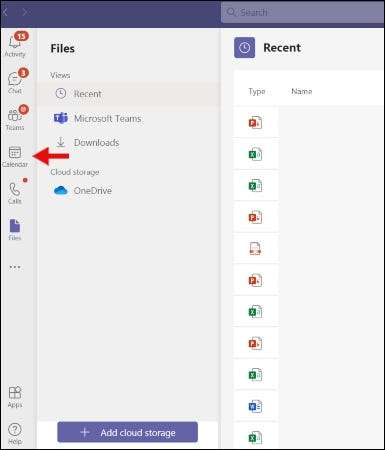
そこから、右上隅にある「+新しい会議」ボタンをクリックして新しい会議を開始してください。次のページで、すべての会議の詳細を入力して[保存]をクリックします。
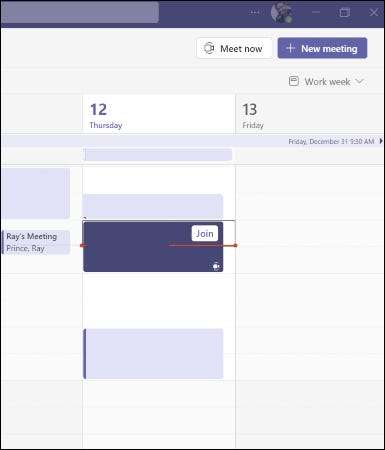
会議が開始されると、参加するように求められます。 「参加」をクリックして、カメラとコンピュータ/電話のオーディオ設定を設定し、「今すぐ参加」をクリックしてください。
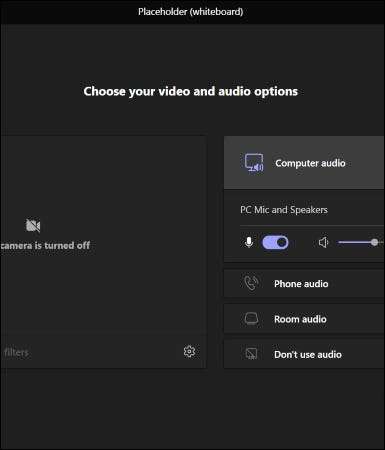
会議が開始されると、[Share Trea]アイコンをクリックし、[共有コンテンツ]ポップアップウィンドウがロードされます。わずかにスクロールし、「Microsoftホワイトボード」をクリックしてホワイトボードセッションを開始します。誰もがリアルタイムで編集できるホワイトボード(唯一の編集権)またはコラボレーションを提示することができます。
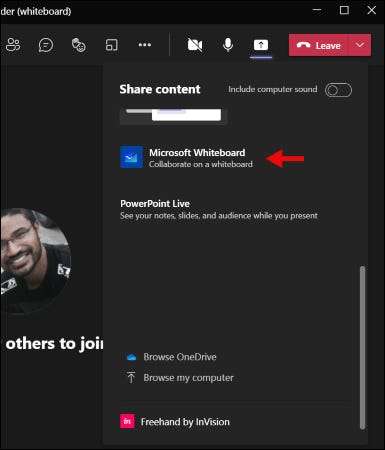
短い積載進行状況バーの後、大きな白描画パッドが表示されます。白い描画パッド上の任意の場所をクリックして書き込みツールバーにアクセスします。書き込みツールバーは、厚さの厚さ、消しゴム、スティッキーノート、形状/ラインツール、テキストボックスを含む。
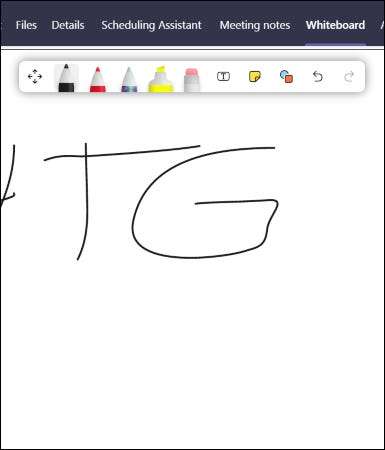
マイクロソフトチームホワイトボードを描画するにはどうすればよいですか。
ホワイトボード上で描画を開始するには、ツールバーの書き込み具合のいずれかをクリックし、カーソルを押して、画面上の任意の場所をドラッグアンドドロップして描画、スケッチ、またはタイプを入力します。また、テキストボックスを使用してアイデアを入力するオプションもあります。あなたはあなたのホワイトボードを左、または描画スペースを最大にする権利を整理して右にズームすることができ、キーのアイデアに注意を引いてください。
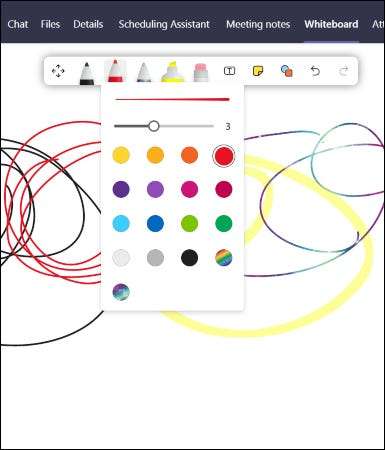
チームのホワイトボードの設定を調整します
設定にアクセスするには、右上のCOGアイコンをクリックします。 [この設定]メニューの下に、画像をエクスポートし、編集権を設定し、ヘルプセクションを切り替え、アプリの開発者にフィードバックを送信するオプションがあります。
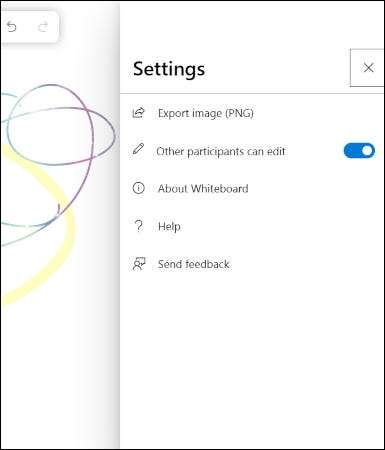
[PNGへのエクスポート]をクリックすると、ダウンロードを促します。ここで、特定のファイル名の下に保存するオプションがあります。これは、会議中にスケッチしたアイデアを保存したい場合に便利です。
関連している: マイクロソフトチームとは何ですか、それは私のビジネスにとって正しいですか?
すべての参加者への編集アクセスを許可すると、すべての参加者が描画ツールバーへのアクセスを与え、同時にスケッチすることができます。コントロールとプレゼントを維持したい場合は、再度オフにしてください。
後で私のホワイトボードにアクセスするにはどうすればいいですか?
会議が終わったらホワイトボードにアクセスするのは簡単です。 「ホワイトボード」タブをクリックするか、マイクロソフトホワイトボードアプリのボードギャラリーを参照して表示して、または保存してください。
アイデアを協力してプレゼントする簡単な方法
Microsoftチームのホワイトボードツールのスケッチ形式は、視覚的にアジャイルのユーザーがアイデアをブレインストーミングするための直感的な方法です。強力なインターネット接続では、グループスケッチはかなり滑らかで遅れのないもので、ペンの各ストロークで他のワールドに見える道を区別しません。一人の人が通常、参加者からの視覚的な入力で充電をリードする伝統的なPowerPointプレゼンテーションに代わるものです。
関連している: Microsoftチームの会議メモとは何ですか、そしてそれらをどのように使用しますか?







